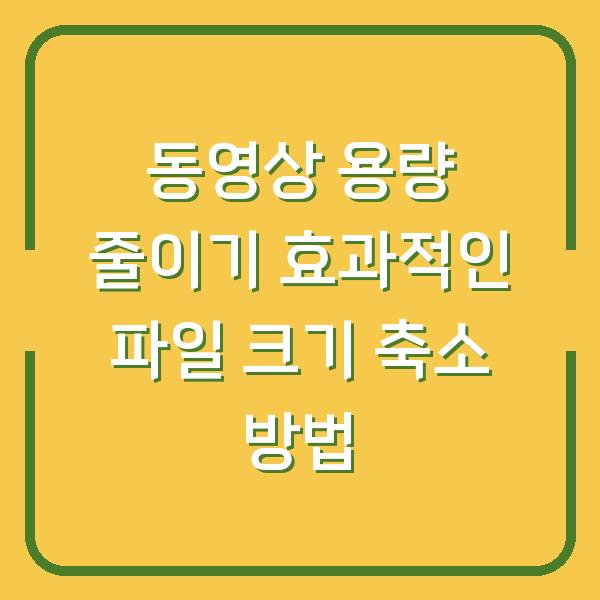
영상 파일의 용량은 사용자가 편리하게 콘텐츠를 공유하고 저장하는 데 중요한 요소입니다.특히 소셜 미디어 플랫폼이나 메신저에서 파일을 전송할 때 용량 제한이 존재하기 때문에, 영상의 용량을 줄이는 것은 필수적입니다.
이번 글에서는 동영상 용량을 줄이는 다양한 방법과 함께, 각 방법의 장단점을 살펴보겠습니다.
동영상 용량 줄이기란?
동영상 용량 줄이기란, 비디오 파일의 크기를 감소시키는 과정을 의미합니다.파일의 크기를 줄이면 저장 공간을 절약할 수 있을 뿐만 아니라, 전송 속도도 빨라집니다.
일반적으로 동영상의 용량은 해상도, 프레임 속도(FPS), 비트레이트 등 여러 요소에 의해 결정되며, 이들 요소를 조정함으로써 파일 크기를 줄일 수 있습니다.
| 요소 | 설명 |
|---|---|
| 해상도 | 비디오의 픽셀 수. 고해상도일수록 용량이 큼. |
| 프레임 속도 | 1초당 보여지는 프레임 수. 높을수록 용량 증가. |
| 비트레이트 | 초당 전달되는 데이터 양. 높을수록 용량 증가. |
동영상 포맷 선택하기
동영상의 포맷은 용량에 큰 영향을 줍니다.MP4, AVI, MOV, WebM 등 여러 포맷이 존재하며, 이들 각각은 압축 방식과 화질에서 차이가 납니다.
MP4
MP4는 현재 가장 널리 사용되는 비디오 포맷 중 하나입니다.MPEG-4 Part 14로도 알려져 있으며, 비디오와 오디오를 동시에 압축할 수 있는 효율적인 포맷입니다.
MP4 포맷은 대부분의 디바이스와 소프트웨어에서 지원되며, 용량이 작으면서도 상대적으로 좋은 화질을 유지할 수 있습니다.
| 장점 | 단점 |
|---|---|
| 좋은 화질 | 고해상도 비디오의 경우 용량이 큼. |
| 다양한 디바이스 지원 | 일부 구형 디바이스에서 호환성 문제. |
AVI
AVI는 Microsoft에서 개발한 포맷으로, 고화질 비디오에 적합합니다.그러나 압축률이 낮아 용량이 크다는 단점이 있습니다.
따라서 큰 파일을 다루기에는 적합하지 않을 수 있습니다.
| 장점 | 단점 |
|---|---|
| 높은 화질 | 용량이 큼 |
| 다양한 코덱 지원 | 호환성 문제 발생 가능 |
MOV
MOV는 Apple에서 개발한 포맷으로, 주로 Mac에서 사용됩니다.이 포맷은 비디오 품질이 뛰어나지만, 파일 크기가 크기 때문에 전송 시 불편할 수 있습니다.
| 장점 | 단점 |
|---|---|
| 높은 품질 | 파일 크기가 큼 |
| 편리한 편집 기능 | Apple 기기에서 주로 사용 |
WebM
WebM은 Google에서 개발한 포맷으로, 주로 웹 비디오에 사용됩니다.이 포맷은 오픈 소스이며, 웹에서의 스트리밍에 최적화되어 있습니다.
하지만 모든 디바이스에서 지원되지 않는 단점이 있습니다.
| 장점 | 단점 |
|---|---|
| 낮은 용량 | 일부 디바이스에서 호환성 문제 |
| 빠른 스트리밍 | 화질이 떨어질 수 있음 |
비디오 해상도 조정
비디오의 해상도를 조정하는 것은 용량을 줄이는 가장 간단한 방법 중 하나입니다.해상도가 높을수록 파일 크기가 커지므로, 필요한 경우에 따라 적절한 해상도를 설정해야 합니다.
예를 들어, 4K 해상도는 1080p 해상도보다 훨씬 더 많은 용량을 요구합니다.
| 해상도 | 픽셀 수 | 대략적인 용량(1분 기준) |
|---|---|---|
| 4K (3840×2160) | 8,294,400 픽셀 | 400MB |
| 1080p (1920×1080) | 2,073,600 픽셀 | 150MB |
| 720p (1280×720) | 921,600 픽셀 | 60MB |
| 480p (854×480) | 409,600 픽셀 | 20MB |
해상도 조정 시, 다음과 같은 사항을 생각해야 합니다.
- 시청 환경: 사용자가 비디오를 시청할 환경에 따라 적절한 해상도를 선택해야 합니다. 모바일 기기에서 볼 경우, 높은 해상도가 필요하지 않을 수 있습니다.
- 비디오의 목적: 비디오의 목적에 따라 해상도를 조정해야 합니다. 예를 들어, SNS에 게시할 경우 저해상도가 적합할 수 있습니다.
프레임 속도 조정
프레임 속도(FPS)는 비디오의 부드러움을 결정하는 요소입니다.FPS를 줄이는 것은 용량을 줄이는 또 다른 효과적인 방법입니다.
일반적으로 30FPS가 표준으로, 60FPS보다 용량이 줄어듭니다.
| 프레임 속도 | 용량 변화 |
|---|---|
| 60FPS | 큰 용량을 차지함 |
| 30FPS | 보통의 용량을 차지함 |
| 24FPS | 작은 용량을 차지함 |
프레임 속도를 줄일 때, 다음과 같은 점을 유의해야 합니다.
- 비디오의 내용: 빠르게 움직이는 장면이 많은 경우, 낮은 FPS로 인해 부자연스러워 보일 수 있습니다.
- 시청자 경험: 부드러운 재생이 중요한 경우에는 높은 FPS를 유지하는 것이 좋습니다.
비트레이트 조정
비디오의 비트레이트는 초당 전송되는 데이터 양으로, 비트레이트가 높을수록 화질이 좋아지지만 파일 용량도 증가합니다.비트레이트를 조정하여 원하는 품질에 맞춰 파일 크기를 줄일 수 있습니다.
| 비트레이트 | 화질 | 대략적인 용량(1분 기준) |
|---|---|---|
| 10 Mbps | 고화질 | 75MB |
| 5 Mbps | 중간 화질 | 37.5MB |
| 1 Mbps | 저화질 | 7.5MB |
비트레이트 조정 시 고려할 점은 다음과 같습니다.
- 최종 사용 용도: 비디오가 어디에 사용될지에 따라 적절한 비트레이트를 선택해야 합니다.
- 화질 요구사항: 비디오의 화질이 중요한 경우, 비트레이트를 지나치게 낮추지 않도록 주의해야 합니다.
비디오 압축 도구 사용
비디오 압축 도구는 사용자가 손쉽게 파일 크기를 줄일 수 있는 방법입니다.다양한 소프트웨어와 온라인 서비스를 통해 비디오 파일을 압축할 수 있습니다.
이들 도구는 자동으로 해상도, 비트레이트 등을 조정하여 최적의 용량으로 압축합니다.
| 도구 이름 | 특징 |
|---|---|
| HandBrake | 오픈 소스 비디오 트랜스코더 |
| FFmpeg | 강력한 커맨드 라인 기반 비디오 처리 도구 |
| Online-Convert | 브라우저 기반 비디오 압축 서비스 |
비디오 압축 도구를 사용할 때는 다음을 생각해야 합니다.
- 사용의 용이성: 직관적인 인터페이스를 가진 도구를 선택하는 것이 좋습니다.
- 출력 품질: 압축 후 품질이 얼마나 유지되는지 확인해야 합니다.
동영상 파일의 포맷 변경
동영상 파일의 포맷을 변경하는 것도 용량을 줄이는 한 방법입니다.예를 들어, AVI 파일을 MP4로 변환하면 용량이 줄어들 수 있습니다.
포맷 변경은 화질에 영향을 미치지 않으면서 파일 크기를 줄일 수 있는 효과적인 방법입니다.
| 변환 전 포맷 | 변환 후 포맷 | 예상 용량 변화 |
|---|---|---|
| AVI | MP4 | 약 50% 감소 |
| MOV | MP4 | 약 40% 감소 |
포맷 변경 시 주의할 점은 다음과 같습니다.
- 화질 손실: 변환 과정에서 화질이 손실될 수 있으므로, 변환 후 품질을 반드시 확인해야 합니다.
- 호환성: 사용하려는 플랫폼에서 지원하는 포맷인지 확인해야 합니다.
결론
동영상의 용량을 줄이는 방법은 다양합니다.해상도, 프레임 속도, 비트레이트 조정, 포맷 변경 및 압축 도구 사용 등을 통해 원하는 품질을 유지하면서 파일 크기를 줄일 수 있습니다.
각 방법의 장단점을 알아보고, 상황에 맞는 최적의 방법을 선택하여 효율적으로 동영상을 관리하시기 바랍니다.






